هل تحتاج إلى مضاعفة سطح مكتب جهاز الكمبيوتر الخاص بك على شاشة ثانوية أو على التلفزيون ، حتى تتمكن من إعادة إنتاج الأشياء التي تحدث على الشاشة الرئيسية للكمبيوتر الشخصي ، ولكنك لا تعرف كيفية القيام بذلك؟ لا تقلق سواءً كان لديك جهاز كمبيوتر مزودًا بنظام Windows أو Mac ، ستجد اليوم إجابات عن شكوكك.
في الدليل الذي سأقترحه عليك ، سنكتشف في الواقع كيفية تقسيم شاشة الكمبيوتر بسهولة وبسرعة من خلال الاستفادة من الوظائف التي يوفرها Windows و MacOS للمستخدمين الذين يحتاجون إلى "عرض" مكتب الكمبيوتر الخاص بهم على شاشة أخرى. لا تقلق ، فكل العمليات التي سيتعين عليك القيام بها بسيطة للغاية حتى بالنسبة لأولئك الذين مثلك لا يعتبرون أنفسهم بالضبط خبيراً رائعاً في علوم الكمبيوتر والتكنولوجيات الجديدة ، لديك كلامي.
لذلك أود ألا أقول ألا نضيع أي وقت ثمين وأن أبدأ على الفور في اكتشاف الأدوات التي يمكن العثور عليها وما هي العمليات التي يتعين القيام بها لتتمكن من مضاعفة الشاشة. أنا متأكد من أنه في النهاية سوف تكون قادرًا على إخبارك أكثر من راضية ، وإذا لزم الأمر ، ستكون أيضًا مستعدًا وسعدًا بتقديم كل التفسيرات اللازمة لأصدقائك الذين يرغبون في تلقي نصيحة مماثلة. لذلك ، لنبدأ؟ لك؟ كل الحق! لذلك دعونا نطرد الكلام ، نشمر عن سواعدنا والمضي قدما.
لنبدأ هذا الدليل حول كيفية مضاعفة شاشة الكمبيوتر من خلال معرفة أي الكابلات وربما أي محولات تحتاج إلى العثور على النجاح في المؤسسة. على افتراض أن جميع أجهزة الكمبيوتر وجميع الشاشات أو أجهزة التلفاز مجهزة بمنافذ خاصة قادرة على نقل و / أو استقبال كل من الفيديو والصوت أو الفيديو فقط ، من أجل تقسيم الشاشة ، يكفي العثور على الكبل المناسب وأداء العلاقة بين التلفزيون والكمبيوتر.
لذا ، أدعوك إلى النظر خلف حالة الكمبيوتر أو على جوانب الكمبيوتر المحمول وخلف الشاشة أو التلفزيون الذي تنوي استخدامه لتقسيم الشاشة حتى تتمكن من فهم ماهية الخروج وأي المقابس المدعومة. ستجد أدناه جميع الأبواب الرئيسية والكابلات ذات الصلة التي يمكن استخدامها لتحقيق النجاح "في الشركة".
HDMI - هذه هي أفضل طريقة لتوصيل الكمبيوتر بشاشة ثانوية أو بالتلفزيون. وهو مدعوم من قبل أحدث أجهزة الكمبيوتر وجميع HDTVs. لا يتم نقل إشارة الفيديو فقط عبر كبل HDMI (بدقة 1080p Full HD أو بدقة 4K) ولكن أيضًا إشارة الصوت.
AmazonBasics - كابل HDMI 2.0 عالي السرعة ، يدعم الإيثرنت ، ثلاثي ...
Amazon.it: 5.99 يورو 5.88 يورو
انظر العرض على الأمازون
إذا كان لديك جهاز قابل للتحويل (أي جهاز لوحي مزود بلوحة مفاتيح) ، فبدلاً من منفذ HDMI ، قد تضطر إلى التعامل مع منفذ نوع Mini-HDMI أو Micro-HDMI . دائمًا ما يكون الكبل الذي يتم استخدامه للاتصال بالشاشات الخارجية هو الكبل HDMI ، ولكن لتوصيل الكبل بالكمبيوتر ، ستحتاج إلى محول من Mini-HDMI أو Micro-HDMI إلى HDMI .
محول Logilink من HDMI إلى ميني HDMI CF / M ، أسود
Amazon.it: 3.85 يورو
انظر العرض على الأمازون
EasyPlace - HDMI إلى مايكرو HDMI نوع DF / M محول
Amazon.it: 3.19 يورو
انظر العرض على الأمازون
S-Video - عبارة عن قابس صغير مستدير مدعوم من قبل معظم أجهزة الكمبيوتر (بما في ذلك الأجهزة القديمة) ويمكن توصيله بسهولة بالشاشات وأجهزة التلفزيون الثانوية بفضل استخدام محولات Scart. لا يقوم بإدارة دفق الصوت ، لذلك يجب أن يرتبط بكبل إضافي ليتم توصيله بمخرج صوت الكمبيوتر وبإدخالات صوت التلفزيون.
ITB Solution S-Video Cable 5 Mt.
Amazon.it: 6.99 يورو
انظر العرض على الأمازون
HAMA Cable 2 RCA M / Jack 3.5 مم M، 2 متر، أسود، نجمة واحدة
Amazon.it: 5.99 يورو 2.00 يورو
انظر العرض على الأمازون
VGA - هذا هو نفس الكبل المستخدم بشكل شائع لتوصيل الكمبيوتر بالشاشة. وهو مدعوم من قبل جميع أجهزة الكمبيوتر وأحدث أجهزة التلفزيون والشاشات. مثل S-Video ، لا يدعم دفق الصوت وبالتالي يجب أن يرتبط بكبل آخر.
Startech.Com VGA Monitor Cable 1.8 M، Hd15 M / M
Amazon.it: 5.12 يورو
انظر العرض على الأمازون
HAMA Cable 2 RCA M / Jack 3.5 مم M، 2 متر، أسود، نجمة واحدة
Amazon.it: 5.99 يورو 2.00 يورو
انظر العرض على الأمازون
RCA Composite - هذه هي الرافعات الشائعة ذات اللون الأحمر والأصفر والأبيض والتي يدعمها العديد من أجهزة الكمبيوتر وجميع أجهزة التلفزيون في السوق تقريبًا. تنقل الكبلات الأحمر والأبيض الصوت حتى لا تكون هناك حاجة لمكونات إضافية. ومع ذلك ، يجب أن تؤخذ في الاعتبار أن جودة الإخراج ليست ممتازة.
كابل فالويلين RCA AV 3x ذكر RCA ، 5.00 متر ، أسود
Amazon.it: 3.99 يورو
انظر العرض على الأمازون
DVI - هذا تنسيق كبل شائع جدًا لتوصيل أجهزة الكمبيوتر والشاشات. هناك محولات ممتازة لتوصيل منفذ الكمبيوتر هذا بمنفذ HDMI لأجهزة التلفزيون عالية الدقة.
كابل Rankie DVI إلى DVI ، DVI-D (24 + 1) Dual Link ، 1080P ، 1.8m ، أسود
Amazon.it: 6.49 يورو
انظر العرض على الأمازون
Thunderbolt و Mini DisplayPort - المنافذ المعنية موجودة على أجهزة كمبيوتر Apple ، الثابتة والمحمولة. ينقلون إشارة الفيديو لأعلى دقة ممكنة وأيضًا الإشارة الصوتية. لإقامة اتصال مع الشاشات الثانوية أو أجهزة التلفزيون ، تحتاج إلى شراء Thunderbolt / Mini DisplayPort لمحول HDMI / DVI / VGA.
VicTsing Mini DP على HDMI ، ميني ديسبلايبورت ثندربولت إلى HDMI Mas ...
Amazon.it: 7.69 يورو
انظر العرض على الأمازون
TB® Mini DisplayPort (3 في 1) الصاعقة إلى الشاشة HDMI / DVI / VGA
Amazon.it: 12.99 يورو
انظر العرض على الأمازون
USB Type-C - إذا كنت قد اشتريت جهاز كمبيوتر مثل MacBook Pro 12 or أو MacBook Pro الذي تم إنتاجه بدءًا من عام 2016 فصاعدًا ، فلديك منافذ USB Type-C متاحة لك فقط. هذا يعني أنه لتوصيل الكمبيوتر بشاشة أو جهاز تلفزيون ، يجب عليك شراء محول لتحويل منفذ USB Type-C إلى منفذ HDMI أو DVI أو VGA. هناك أيضًا محاور تسمح لك بتحويل منفذ USB Type-C واحد إلى سلسلة من المنافذ لتوصيل الشاشات الخارجية وأجهزة USB وبطاقات SD والمزيد.
تقسيم الشاشة على ويندوز
بعد العثور على الكبل الصحيح (وربما أيضًا المهايئ) وبمجرد توصيل الكمبيوتر والتلفزيون ، يمكنك اختيار ما إذا كنت تريد استخدام الأخير كنسخة مكررة لسطح المكتب (لذلك أعد إنتاج ما يحدث على شاشة الكمبيوتر في الوقت الفعلي ) أو لتكوينه كملحق مكتب واستخدامه كشاشة ثانوية.
للقيام بذلك على Windows ، انقر بزر الماوس الأيمن في أي مكان على سطح المكتب حيث لا توجد رموز ، وحدد العنصر دقة الشاشة أو إعدادات الشاشة من القائمة التي تظهر. في النافذة التي تفتح ، حدد العنصر تمديد هذه الشاشات (إذا كنت ترغب في عرض محتويات مختلفة على الشاشتين) أو تكرار هذه الشاشات (إذا كنت تريد عرض نفس المحتويات على الشاشتين) من القائمة المنسدلة المزيد من الشاشات وانقر فوق تطبيق / موافق لتطبيق التغييرات.
إذا كنت ترغب في تغيير الترتيب الذي يتم به ترتيب الشاشات ، بحيث يمكنك الانتقال بشكل طبيعي أكثر من مساحة إلى أخرى ، يجب عليك الرجوع إلى قائمة دقة الشاشة ثم سحب أيقونات شاشتين باستخدام الماوس بحيث تتوافق مع وضعها الفعلي (على سبيل المثال واحد على اليمين وواحد على اليسار أو واحد في الأعلى وواحد في الأسفل). لاختيار أي من الشاشات التي ستحددها كشاشة رئيسية ، حدد أيقونة الفأرة ، واضبط علامة الاختيار بجوار العنصر ، حدد الشاشة الرئيسية الموجودة في الأسفل وانقر أولاً على " تطبيق" ، ثم انقر فوق " موافق" لحفظ التغييرات.
إذا كنت تستخدم إصدار Windows مساوًا لـ Windows 7 أو أكبر منه ، فيمكنك تسريع إعداد الشاشة المزدوجة بالضغط على تركيبة المفاتيح Win + P على لوحة مفاتيح الكمبيوتر واختيار ما إذا كنت تريد الاستفادة من وظيفة تمديد أو تكرار الشاشة من القائمة التي تظهر.
كما شرحت لك في الأسطر السابقة ، فإن بعض الكابلات قادرة على تمرير كل من إشارة الفيديو وإشارة الصوت إلى التلفزيون ، بحيث يمكنك جعل أصوات الكمبيوتر مستنسخة عبر التلفزيون. لمزيد من المعلومات ، احصل على دليلي حول كيفية سماع الصوت من الكمبيوتر إلى التلفزيون .
تقسيم الشاشة على ماك
هل تستخدم جهاز Mac؟ حتى في هذه الحالة يمكنك مضاعفة الشاشة ، لا يوجد شيء معقد على الإطلاق للتعلم. للبدء ، انتقل إلى "تفضيلات النظام" من خلال النقر على الأيقونة ذات الصلة المرفقة بـ Dock أو Launchpad ، ثم حدد عنصر الشاشة في النافذة التي تظهر لك.
في هذه المرحلة ، يمكنك تحديد ما إذا كنت تريد استخدام جهاز العرض الثانوي أو التلفزيون كملحق لمكتبك على نظام التشغيل macOS أو لتكرار ذلك. للقيام بذلك ، انتقل إلى علامة التبويب " التخلص" و ، على التوالي ، قم بإزالة أو تطبيق ، تحقق من ذلك بجوار " تكرار الشاشة" . يمكنك أيضًا تغيير تخطيط الشاشات بتحديد أيقونات الشاشة بالماوس ونقلها بالترتيب الذي تفضله.
لضبط دقة كل شاشة ، تحتاج إلى الانتقال إلى علامة تبويب الشاشة ووضع علامة الاختيار بجانب العنصر الذي تم تغيير حجمه ، بينما لتعيين جهاز عرض على أنه الشاشة الأساسية لنظام التشغيل Mac ، يتعين عليك تحريك الشريط الأبيض فيه (باستخدام الماوس).
تقسيم الشاشة لاسلكيا
إذا لم تكن متحمسًا لفكرة وجود كابلات طويلة منتشرة في جميع أنحاء المنزل ، يمكنك تقسيم شاشة الكمبيوتر باستخدام أنظمة لاسلكية محددة. هذه هي الأجهزة التي تسمح لك بمجرد توصيلها بالتلفزيون أو شاشة خارجية بنقل إشارة الصوت وإشارة الفيديو الخاصة بالكمبيوتر لاسلكيًا . ومع ذلك ، كن على علم بأن استخدام هذه الأنظمة يخضع لمشاكل التأخر ، أي قد يكون هناك بعض التأخير بين إتمام العملية على الكمبيوتر وعرضها على الشاشة الخارجية. علاوة على ذلك ، فإن جودة الصورة أقل من تلك التي يتم الحصول عليها مع أنظمة توصيل الكابلات.
أجهزة Chromecast
مثل Chromecast . هل سمعت به من قبل؟ لا؟ حسنًا ، لا يفعل شيئًا ... أنا "أنوّر" عليك على الفور. هذه هي الأداة الأقل تكلفة للحصول على اتصال لاسلكي بين جهاز الكمبيوتر والشاشة أو التلفزيون الثانوي. إنه نوع من المفاتيح يتصل بمنفذ HDMI و USB في التلفزيون ويسمح لك بإرسال محتويات تدفق مختلفة إلى التلفزيون (طالما أنها متصلة بنفس الشبكة اللاسلكية).
السعر الأساسي لجهاز Chromecast هو 39.00 يورو وهو متاح في متجر Google الرسمي . إنه يعمل مع كل من Windows و MacOS ويمكن استخدامه أيضًا على الأجهزة دون اتصال بالإنترنت. يتوفر أيضًا إصدار أكثر تكلفة يدعم محتوى 4K ، لكنك لا تهتم إذا كان هدفك هو نقل سطح مكتب الكمبيوتر إلى التلفزيون.
لاستخدام جهاز Chromecast استقبال سطح المكتب الكمبيوتر، بدء تشغيل مستعرض كروم على جهاز الكمبيوتر، انقر على أيقونة ≡ موجودة في الزاوية اليمنى العليا وحدد صوت شعاع من القائمة التي تظهر. في هذه المرحلة ، قم بتوسيع القائمة المنسدلة " إرسال إلى" من المربع الذي يفتح ، حدد الخيار " إرسال سطح المكتب" واضغط على اسم جهاز Chromecast لبدء نقل سطح المكتب على التلفزيون (أو على الشاشة الخارجية التي قمت بتوصيل Chromecast بها) .
يمكن أيضًا استخدام Chromecast لنقل بطاقات المتصفح الفردية أو محتوى الفيديو والصوت الفردي إلى التلفزيون. لمزيد من التفاصيل ، اقرأ البرنامج التعليمي الخاص بي حول كيفية عمل Chromecast .
Miracast
بدلاً من ذلك ، تم تجهيز بعض أجهزة الكمبيوتر بدعم Miracast ، وهي تقنية تستخدم نظام Wi-Fi Direct لتقسيم شاشة الكمبيوتر التي ستقوم بإرسال محتوى الفيديو والصوت إلى التلفزيون. بخلاف Chromecast ، لا تحتاج التكنولوجيا المعنية إلى شبكة Wi-Fi للدعم.
بحيث يتم نقل محتوى سطح المكتب أو الفيديو إلى الشاشة الثانوية بشكل صحيح ، تحتاج إلى استخدام شاشة مع Miracast مدمجة أو تحتاج إلى شراء محول خاص يمكنك العثور عليه في أي متجر إلكتروني أو مخزن تكنولوجيا المعلومات جيد التجهيز أو يمكنك الاتصال بأمازون أو مواقع أخرى للتجارة الإلكترونية.
مايكروسوفت P3Q-00003 محول لاسلكي للعرض ، HDMI ، USB ، واي فاي
Amazon.it : 52.69 يورو
انظر العرض على الأمازون
لتقسيم شاشة الكمبيوتر على شاشة ثانوية أو على شاشة تلفزيون ، ما عليك سوى الانتقال إلى " إعدادات الكمبيوتر" ، وحدد رمز النظام وانقر فوق عنصر " الاتصال بالشبكة اللاسلكية" في قائمة " الشاشة " . في نظام التشغيل Windows 8 ، بدلاً من ذلك ، تحتاج إلى تحديد عنصر " الأجهزة" من القائمة الجانبية لسطح المكتب ثم تضطر إلى النقر فوق " Project" وتحتاج إلى تكوين شاشة لاسلكية عن طريق تحديد العنصر المناسب من الشاشة التي تفتح.
إذا كنت بحاجة إلى مزيد من التفاصيل ، يمكنك الرجوع إلى صفحة الويب المعلوماتية الملحقة المرفقة بموقع Microsoft الرسمي ويمكن الوصول إليها عن طريق النقر هنا .
هل تمتلك جهاز Mac وترغب في مضاعفة الشاشة لاسلكيًا؟ ثم أقترح عليك استخدام Apple TV والذي ، بعد الاتصال بشبكة Wi-Fi نفسها مثل الكمبيوتر ، يوفر إمكانية استخدام التلفزيون كنسخة مكررة أو ملحق للمكتب عبر تقنية AirPlay .
هناك ثلاثة إصدارات آبل: آبل 3 في الجيل ، والذي يقدم مجموعة محدودة من التطبيقات التي تركز على تشغيل الوسائط (. على سبيل المثال تيونز، يوتيوب، نيتفليكس، الخ)؛ آبل 4 في الجيل التي، مع ذلك، لديه المتجر مخصص، ويدعم الألعاب وتأتي مع جهاز تحكم عن بعد مع سطح اللمس و آبل 4K له نفس آبل يتميز 4th جيل بدعم وأضاف المحتوى في 4K. لسوء الحظ ، يختفي طراز الجيل الثالث من متاجر أبل وموقع الإنترنت ، حيث يمكن شراء طراز الجيل الرابع و Apple TV 4K فقط.
ايت)
Amazon.it: 159.00 يورو
انظر العرض على الأمازون
Apple TV 4K (32GB)
Amazon.it: 199.00 يورو
انظر العرض على الأمازون
Apple TV 4K (64GB)
Amazon.it: 219.00 يورو
انظر العرض على الأمازون
استخدام Apple TV لتقسيم شاشة Mac أمر بسيط للغاية. بمجرد توصيل Apple TV بشاشة ثانوية أو بالتلفزيون وبنفس شبكة Wi-Fi مثل Mac ، ما عليك سوى النقر على الشاشة مع المثلث الموجود بجانبها في شريط قوائم macOS وتحديد اسم Apple TV الخاص بك من القائمة التي تظهر. انه يفتح.
إذا كنت بحاجة إلى مزيد من المعلومات حول ميزات Apple TV ، فقم بإلقاء نظرة على البرنامج التعليمي الخاص بي حول كيفية عمل Apple TV .
تقسيم شاشة الهواتف الذكية والأجهزة اللوحية
هل ترغب في تقسيم شاشة الهاتف الذكي أو الجهاز اللوحي من أجل إعادة إنتاج المحتوى النهائي على التلفزيون؟ لا مشكلة من خلال قراءة بلدي تعليمي عن كيفية توصيل الهاتف الذكي إلى جهاز التلفزيون و كيفية توصيل الكمبيوتر اللوحي إلى التلفزيون سوف تجد كل الإجابات على أسئلتك.
تعرف ايضا على :-
جهاز الكمبيوتر الخاص بك بطئ اليك الحل
كيفية تحويل جهاز الكمبيوتر الخاص بك إلى نقطة ساخنة
كيفية حفظ الهاتف أو الكمبيوتر اللوحي المسقطة في الماء
 |
| كيفية تقسيم شاشة الكمبيوتر |
في الدليل الذي سأقترحه عليك ، سنكتشف في الواقع كيفية تقسيم شاشة الكمبيوتر بسهولة وبسرعة من خلال الاستفادة من الوظائف التي يوفرها Windows و MacOS للمستخدمين الذين يحتاجون إلى "عرض" مكتب الكمبيوتر الخاص بهم على شاشة أخرى. لا تقلق ، فكل العمليات التي سيتعين عليك القيام بها بسيطة للغاية حتى بالنسبة لأولئك الذين مثلك لا يعتبرون أنفسهم بالضبط خبيراً رائعاً في علوم الكمبيوتر والتكنولوجيات الجديدة ، لديك كلامي.
لذلك أود ألا أقول ألا نضيع أي وقت ثمين وأن أبدأ على الفور في اكتشاف الأدوات التي يمكن العثور عليها وما هي العمليات التي يتعين القيام بها لتتمكن من مضاعفة الشاشة. أنا متأكد من أنه في النهاية سوف تكون قادرًا على إخبارك أكثر من راضية ، وإذا لزم الأمر ، ستكون أيضًا مستعدًا وسعدًا بتقديم كل التفسيرات اللازمة لأصدقائك الذين يرغبون في تلقي نصيحة مماثلة. لذلك ، لنبدأ؟ لك؟ كل الحق! لذلك دعونا نطرد الكلام ، نشمر عن سواعدنا والمضي قدما.
الكابلات والمحولات
لنبدأ هذا الدليل حول كيفية مضاعفة شاشة الكمبيوتر من خلال معرفة أي الكابلات وربما أي محولات تحتاج إلى العثور على النجاح في المؤسسة. على افتراض أن جميع أجهزة الكمبيوتر وجميع الشاشات أو أجهزة التلفاز مجهزة بمنافذ خاصة قادرة على نقل و / أو استقبال كل من الفيديو والصوت أو الفيديو فقط ، من أجل تقسيم الشاشة ، يكفي العثور على الكبل المناسب وأداء العلاقة بين التلفزيون والكمبيوتر.
لذا ، أدعوك إلى النظر خلف حالة الكمبيوتر أو على جوانب الكمبيوتر المحمول وخلف الشاشة أو التلفزيون الذي تنوي استخدامه لتقسيم الشاشة حتى تتمكن من فهم ماهية الخروج وأي المقابس المدعومة. ستجد أدناه جميع الأبواب الرئيسية والكابلات ذات الصلة التي يمكن استخدامها لتحقيق النجاح "في الشركة".
HDMI - هذه هي أفضل طريقة لتوصيل الكمبيوتر بشاشة ثانوية أو بالتلفزيون. وهو مدعوم من قبل أحدث أجهزة الكمبيوتر وجميع HDTVs. لا يتم نقل إشارة الفيديو فقط عبر كبل HDMI (بدقة 1080p Full HD أو بدقة 4K) ولكن أيضًا إشارة الصوت.
AmazonBasics - كابل HDMI 2.0 عالي السرعة ، يدعم الإيثرنت ، ثلاثي ...
Amazon.it: 5.99 يورو 5.88 يورو
انظر العرض على الأمازون
إذا كان لديك جهاز قابل للتحويل (أي جهاز لوحي مزود بلوحة مفاتيح) ، فبدلاً من منفذ HDMI ، قد تضطر إلى التعامل مع منفذ نوع Mini-HDMI أو Micro-HDMI . دائمًا ما يكون الكبل الذي يتم استخدامه للاتصال بالشاشات الخارجية هو الكبل HDMI ، ولكن لتوصيل الكبل بالكمبيوتر ، ستحتاج إلى محول من Mini-HDMI أو Micro-HDMI إلى HDMI .
محول Logilink من HDMI إلى ميني HDMI CF / M ، أسود
Amazon.it: 3.85 يورو
انظر العرض على الأمازون
EasyPlace - HDMI إلى مايكرو HDMI نوع DF / M محول
Amazon.it: 3.19 يورو
انظر العرض على الأمازون
S-Video - عبارة عن قابس صغير مستدير مدعوم من قبل معظم أجهزة الكمبيوتر (بما في ذلك الأجهزة القديمة) ويمكن توصيله بسهولة بالشاشات وأجهزة التلفزيون الثانوية بفضل استخدام محولات Scart. لا يقوم بإدارة دفق الصوت ، لذلك يجب أن يرتبط بكبل إضافي ليتم توصيله بمخرج صوت الكمبيوتر وبإدخالات صوت التلفزيون.
ITB Solution S-Video Cable 5 Mt.
Amazon.it: 6.99 يورو
انظر العرض على الأمازون
HAMA Cable 2 RCA M / Jack 3.5 مم M، 2 متر، أسود، نجمة واحدة
Amazon.it: 5.99 يورو 2.00 يورو
انظر العرض على الأمازون
VGA - هذا هو نفس الكبل المستخدم بشكل شائع لتوصيل الكمبيوتر بالشاشة. وهو مدعوم من قبل جميع أجهزة الكمبيوتر وأحدث أجهزة التلفزيون والشاشات. مثل S-Video ، لا يدعم دفق الصوت وبالتالي يجب أن يرتبط بكبل آخر.
Startech.Com VGA Monitor Cable 1.8 M، Hd15 M / M
Amazon.it: 5.12 يورو
انظر العرض على الأمازون
HAMA Cable 2 RCA M / Jack 3.5 مم M، 2 متر، أسود، نجمة واحدة
Amazon.it: 5.99 يورو 2.00 يورو
انظر العرض على الأمازون
RCA Composite - هذه هي الرافعات الشائعة ذات اللون الأحمر والأصفر والأبيض والتي يدعمها العديد من أجهزة الكمبيوتر وجميع أجهزة التلفزيون في السوق تقريبًا. تنقل الكبلات الأحمر والأبيض الصوت حتى لا تكون هناك حاجة لمكونات إضافية. ومع ذلك ، يجب أن تؤخذ في الاعتبار أن جودة الإخراج ليست ممتازة.
كابل فالويلين RCA AV 3x ذكر RCA ، 5.00 متر ، أسود
Amazon.it: 3.99 يورو
انظر العرض على الأمازون
DVI - هذا تنسيق كبل شائع جدًا لتوصيل أجهزة الكمبيوتر والشاشات. هناك محولات ممتازة لتوصيل منفذ الكمبيوتر هذا بمنفذ HDMI لأجهزة التلفزيون عالية الدقة.
كابل Rankie DVI إلى DVI ، DVI-D (24 + 1) Dual Link ، 1080P ، 1.8m ، أسود
Amazon.it: 6.49 يورو
انظر العرض على الأمازون
Thunderbolt و Mini DisplayPort - المنافذ المعنية موجودة على أجهزة كمبيوتر Apple ، الثابتة والمحمولة. ينقلون إشارة الفيديو لأعلى دقة ممكنة وأيضًا الإشارة الصوتية. لإقامة اتصال مع الشاشات الثانوية أو أجهزة التلفزيون ، تحتاج إلى شراء Thunderbolt / Mini DisplayPort لمحول HDMI / DVI / VGA.
VicTsing Mini DP على HDMI ، ميني ديسبلايبورت ثندربولت إلى HDMI Mas ...
Amazon.it: 7.69 يورو
انظر العرض على الأمازون
TB® Mini DisplayPort (3 في 1) الصاعقة إلى الشاشة HDMI / DVI / VGA
Amazon.it: 12.99 يورو
انظر العرض على الأمازون
USB Type-C - إذا كنت قد اشتريت جهاز كمبيوتر مثل MacBook Pro 12 or أو MacBook Pro الذي تم إنتاجه بدءًا من عام 2016 فصاعدًا ، فلديك منافذ USB Type-C متاحة لك فقط. هذا يعني أنه لتوصيل الكمبيوتر بشاشة أو جهاز تلفزيون ، يجب عليك شراء محول لتحويل منفذ USB Type-C إلى منفذ HDMI أو DVI أو VGA. هناك أيضًا محاور تسمح لك بتحويل منفذ USB Type-C واحد إلى سلسلة من المنافذ لتوصيل الشاشات الخارجية وأجهزة USB وبطاقات SD والمزيد.
تقسيم الشاشة على ويندوز
بعد العثور على الكبل الصحيح (وربما أيضًا المهايئ) وبمجرد توصيل الكمبيوتر والتلفزيون ، يمكنك اختيار ما إذا كنت تريد استخدام الأخير كنسخة مكررة لسطح المكتب (لذلك أعد إنتاج ما يحدث على شاشة الكمبيوتر في الوقت الفعلي ) أو لتكوينه كملحق مكتب واستخدامه كشاشة ثانوية.
للقيام بذلك على Windows ، انقر بزر الماوس الأيمن في أي مكان على سطح المكتب حيث لا توجد رموز ، وحدد العنصر دقة الشاشة أو إعدادات الشاشة من القائمة التي تظهر. في النافذة التي تفتح ، حدد العنصر تمديد هذه الشاشات (إذا كنت ترغب في عرض محتويات مختلفة على الشاشتين) أو تكرار هذه الشاشات (إذا كنت تريد عرض نفس المحتويات على الشاشتين) من القائمة المنسدلة المزيد من الشاشات وانقر فوق تطبيق / موافق لتطبيق التغييرات.
إذا كنت ترغب في تغيير الترتيب الذي يتم به ترتيب الشاشات ، بحيث يمكنك الانتقال بشكل طبيعي أكثر من مساحة إلى أخرى ، يجب عليك الرجوع إلى قائمة دقة الشاشة ثم سحب أيقونات شاشتين باستخدام الماوس بحيث تتوافق مع وضعها الفعلي (على سبيل المثال واحد على اليمين وواحد على اليسار أو واحد في الأعلى وواحد في الأسفل). لاختيار أي من الشاشات التي ستحددها كشاشة رئيسية ، حدد أيقونة الفأرة ، واضبط علامة الاختيار بجوار العنصر ، حدد الشاشة الرئيسية الموجودة في الأسفل وانقر أولاً على " تطبيق" ، ثم انقر فوق " موافق" لحفظ التغييرات.
إذا كنت تستخدم إصدار Windows مساوًا لـ Windows 7 أو أكبر منه ، فيمكنك تسريع إعداد الشاشة المزدوجة بالضغط على تركيبة المفاتيح Win + P على لوحة مفاتيح الكمبيوتر واختيار ما إذا كنت تريد الاستفادة من وظيفة تمديد أو تكرار الشاشة من القائمة التي تظهر.
كما شرحت لك في الأسطر السابقة ، فإن بعض الكابلات قادرة على تمرير كل من إشارة الفيديو وإشارة الصوت إلى التلفزيون ، بحيث يمكنك جعل أصوات الكمبيوتر مستنسخة عبر التلفزيون. لمزيد من المعلومات ، احصل على دليلي حول كيفية سماع الصوت من الكمبيوتر إلى التلفزيون .
تقسيم الشاشة على ماك
هل تستخدم جهاز Mac؟ حتى في هذه الحالة يمكنك مضاعفة الشاشة ، لا يوجد شيء معقد على الإطلاق للتعلم. للبدء ، انتقل إلى "تفضيلات النظام" من خلال النقر على الأيقونة ذات الصلة المرفقة بـ Dock أو Launchpad ، ثم حدد عنصر الشاشة في النافذة التي تظهر لك.
في هذه المرحلة ، يمكنك تحديد ما إذا كنت تريد استخدام جهاز العرض الثانوي أو التلفزيون كملحق لمكتبك على نظام التشغيل macOS أو لتكرار ذلك. للقيام بذلك ، انتقل إلى علامة التبويب " التخلص" و ، على التوالي ، قم بإزالة أو تطبيق ، تحقق من ذلك بجوار " تكرار الشاشة" . يمكنك أيضًا تغيير تخطيط الشاشات بتحديد أيقونات الشاشة بالماوس ونقلها بالترتيب الذي تفضله.
لضبط دقة كل شاشة ، تحتاج إلى الانتقال إلى علامة تبويب الشاشة ووضع علامة الاختيار بجانب العنصر الذي تم تغيير حجمه ، بينما لتعيين جهاز عرض على أنه الشاشة الأساسية لنظام التشغيل Mac ، يتعين عليك تحريك الشريط الأبيض فيه (باستخدام الماوس).
تقسيم الشاشة لاسلكيا
إذا لم تكن متحمسًا لفكرة وجود كابلات طويلة منتشرة في جميع أنحاء المنزل ، يمكنك تقسيم شاشة الكمبيوتر باستخدام أنظمة لاسلكية محددة. هذه هي الأجهزة التي تسمح لك بمجرد توصيلها بالتلفزيون أو شاشة خارجية بنقل إشارة الصوت وإشارة الفيديو الخاصة بالكمبيوتر لاسلكيًا . ومع ذلك ، كن على علم بأن استخدام هذه الأنظمة يخضع لمشاكل التأخر ، أي قد يكون هناك بعض التأخير بين إتمام العملية على الكمبيوتر وعرضها على الشاشة الخارجية. علاوة على ذلك ، فإن جودة الصورة أقل من تلك التي يتم الحصول عليها مع أنظمة توصيل الكابلات.
أجهزة Chromecast
مثل Chromecast . هل سمعت به من قبل؟ لا؟ حسنًا ، لا يفعل شيئًا ... أنا "أنوّر" عليك على الفور. هذه هي الأداة الأقل تكلفة للحصول على اتصال لاسلكي بين جهاز الكمبيوتر والشاشة أو التلفزيون الثانوي. إنه نوع من المفاتيح يتصل بمنفذ HDMI و USB في التلفزيون ويسمح لك بإرسال محتويات تدفق مختلفة إلى التلفزيون (طالما أنها متصلة بنفس الشبكة اللاسلكية).
السعر الأساسي لجهاز Chromecast هو 39.00 يورو وهو متاح في متجر Google الرسمي . إنه يعمل مع كل من Windows و MacOS ويمكن استخدامه أيضًا على الأجهزة دون اتصال بالإنترنت. يتوفر أيضًا إصدار أكثر تكلفة يدعم محتوى 4K ، لكنك لا تهتم إذا كان هدفك هو نقل سطح مكتب الكمبيوتر إلى التلفزيون.
لاستخدام جهاز Chromecast استقبال سطح المكتب الكمبيوتر، بدء تشغيل مستعرض كروم على جهاز الكمبيوتر، انقر على أيقونة ≡ موجودة في الزاوية اليمنى العليا وحدد صوت شعاع من القائمة التي تظهر. في هذه المرحلة ، قم بتوسيع القائمة المنسدلة " إرسال إلى" من المربع الذي يفتح ، حدد الخيار " إرسال سطح المكتب" واضغط على اسم جهاز Chromecast لبدء نقل سطح المكتب على التلفزيون (أو على الشاشة الخارجية التي قمت بتوصيل Chromecast بها) .
يمكن أيضًا استخدام Chromecast لنقل بطاقات المتصفح الفردية أو محتوى الفيديو والصوت الفردي إلى التلفزيون. لمزيد من التفاصيل ، اقرأ البرنامج التعليمي الخاص بي حول كيفية عمل Chromecast .
Miracast
بدلاً من ذلك ، تم تجهيز بعض أجهزة الكمبيوتر بدعم Miracast ، وهي تقنية تستخدم نظام Wi-Fi Direct لتقسيم شاشة الكمبيوتر التي ستقوم بإرسال محتوى الفيديو والصوت إلى التلفزيون. بخلاف Chromecast ، لا تحتاج التكنولوجيا المعنية إلى شبكة Wi-Fi للدعم.
بحيث يتم نقل محتوى سطح المكتب أو الفيديو إلى الشاشة الثانوية بشكل صحيح ، تحتاج إلى استخدام شاشة مع Miracast مدمجة أو تحتاج إلى شراء محول خاص يمكنك العثور عليه في أي متجر إلكتروني أو مخزن تكنولوجيا المعلومات جيد التجهيز أو يمكنك الاتصال بأمازون أو مواقع أخرى للتجارة الإلكترونية.
مايكروسوفت P3Q-00003 محول لاسلكي للعرض ، HDMI ، USB ، واي فاي
Amazon.it : 52.69 يورو
انظر العرض على الأمازون
لتقسيم شاشة الكمبيوتر على شاشة ثانوية أو على شاشة تلفزيون ، ما عليك سوى الانتقال إلى " إعدادات الكمبيوتر" ، وحدد رمز النظام وانقر فوق عنصر " الاتصال بالشبكة اللاسلكية" في قائمة " الشاشة " . في نظام التشغيل Windows 8 ، بدلاً من ذلك ، تحتاج إلى تحديد عنصر " الأجهزة" من القائمة الجانبية لسطح المكتب ثم تضطر إلى النقر فوق " Project" وتحتاج إلى تكوين شاشة لاسلكية عن طريق تحديد العنصر المناسب من الشاشة التي تفتح.
إذا كنت بحاجة إلى مزيد من التفاصيل ، يمكنك الرجوع إلى صفحة الويب المعلوماتية الملحقة المرفقة بموقع Microsoft الرسمي ويمكن الوصول إليها عن طريق النقر هنا .
تلفزيون أبل
هل تمتلك جهاز Mac وترغب في مضاعفة الشاشة لاسلكيًا؟ ثم أقترح عليك استخدام Apple TV والذي ، بعد الاتصال بشبكة Wi-Fi نفسها مثل الكمبيوتر ، يوفر إمكانية استخدام التلفزيون كنسخة مكررة أو ملحق للمكتب عبر تقنية AirPlay .
هناك ثلاثة إصدارات آبل: آبل 3 في الجيل ، والذي يقدم مجموعة محدودة من التطبيقات التي تركز على تشغيل الوسائط (. على سبيل المثال تيونز، يوتيوب، نيتفليكس، الخ)؛ آبل 4 في الجيل التي، مع ذلك، لديه المتجر مخصص، ويدعم الألعاب وتأتي مع جهاز تحكم عن بعد مع سطح اللمس و آبل 4K له نفس آبل يتميز 4th جيل بدعم وأضاف المحتوى في 4K. لسوء الحظ ، يختفي طراز الجيل الثالث من متاجر أبل وموقع الإنترنت ، حيث يمكن شراء طراز الجيل الرابع و Apple TV 4K فقط.
ايت)
Amazon.it: 159.00 يورو
انظر العرض على الأمازون
Apple TV 4K (32GB)
Amazon.it: 199.00 يورو
انظر العرض على الأمازون
Apple TV 4K (64GB)
Amazon.it: 219.00 يورو
انظر العرض على الأمازون
استخدام Apple TV لتقسيم شاشة Mac أمر بسيط للغاية. بمجرد توصيل Apple TV بشاشة ثانوية أو بالتلفزيون وبنفس شبكة Wi-Fi مثل Mac ، ما عليك سوى النقر على الشاشة مع المثلث الموجود بجانبها في شريط قوائم macOS وتحديد اسم Apple TV الخاص بك من القائمة التي تظهر. انه يفتح.
إذا كنت بحاجة إلى مزيد من المعلومات حول ميزات Apple TV ، فقم بإلقاء نظرة على البرنامج التعليمي الخاص بي حول كيفية عمل Apple TV .
تقسيم شاشة الهواتف الذكية والأجهزة اللوحية
هل ترغب في تقسيم شاشة الهاتف الذكي أو الجهاز اللوحي من أجل إعادة إنتاج المحتوى النهائي على التلفزيون؟ لا مشكلة من خلال قراءة بلدي تعليمي عن كيفية توصيل الهاتف الذكي إلى جهاز التلفزيون و كيفية توصيل الكمبيوتر اللوحي إلى التلفزيون سوف تجد كل الإجابات على أسئلتك.
تعرف ايضا على :-
جهاز الكمبيوتر الخاص بك بطئ اليك الحل
كيفية تحويل جهاز الكمبيوتر الخاص بك إلى نقطة ساخنة
كيفية حفظ الهاتف أو الكمبيوتر اللوحي المسقطة في الماء




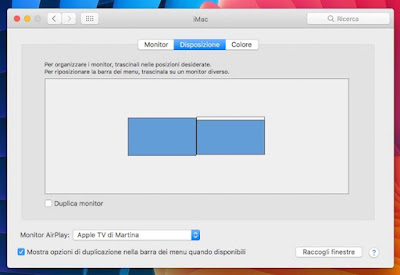

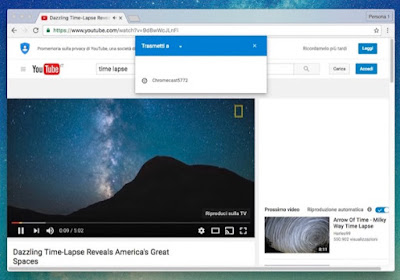

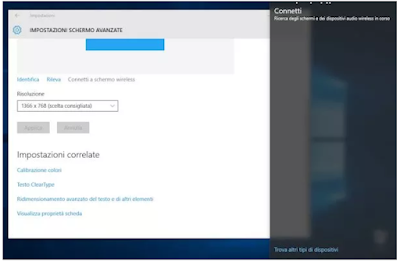


تعليقات
إرسال تعليق